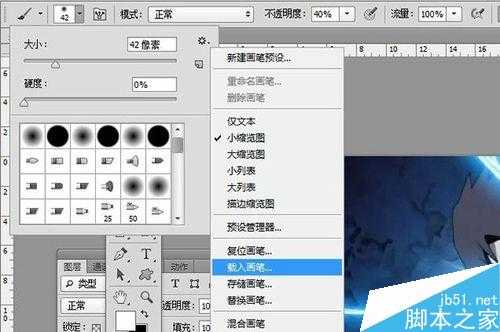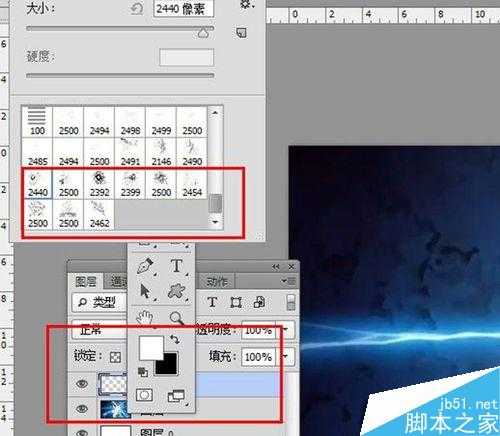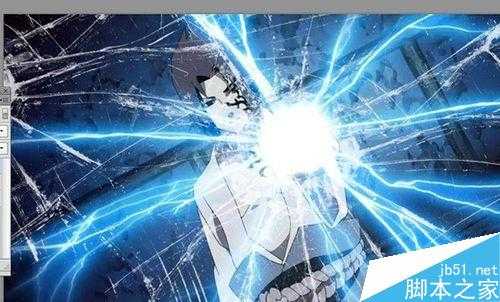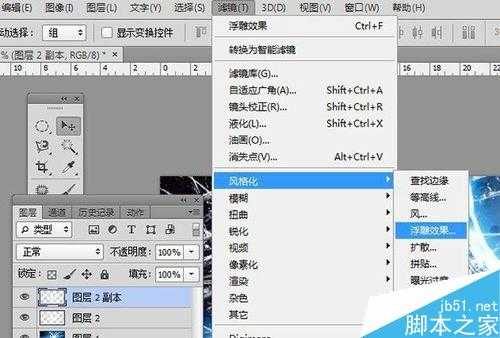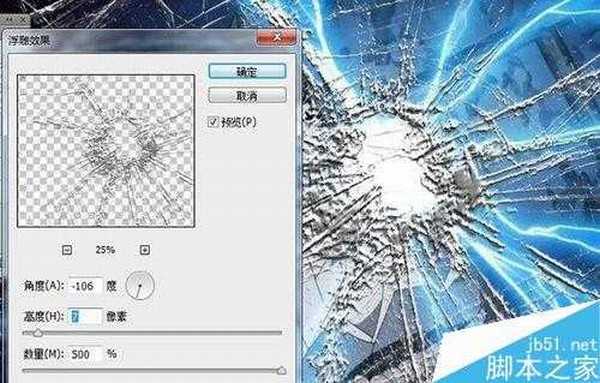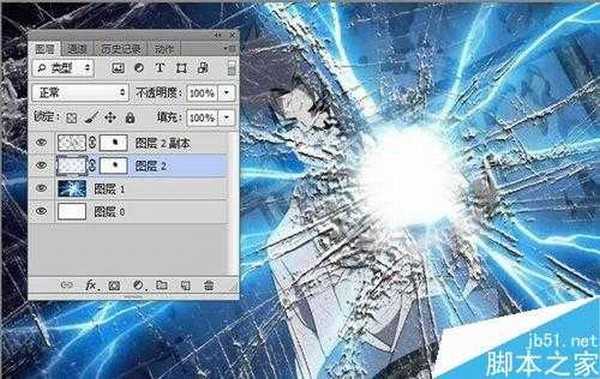ps制作爆碎感的玻璃海报特效
(编辑:jimmy 日期: 2026/1/1 浏览:3 次 )
今天这里跟大家分享用Photoshop软件打造玻璃爆碎特效海报图片,操作简单,只要利玻璃笔刷跟图片的结合就可以,具体操作请看下方讲述:
步骤
首先打开Photoshop软件,新建图层(根据素材图大小创建),然后导入我们的素材图:
网上下载玻璃爆碎笔刷,然后点击工具栏”画笔“,下拉三家”载入画笔“,找到我们下载的笔刷载入即可,详细可看引用教程:
接着新建图层2,前景色选着白色,点击载入玻璃爆碎笔刷,如下图:
选择合适笔刷大小,点击几下,可以混合使用几种玻璃爆碎笔刷,不要太夸张就好!
复制图层2生成图层2副本,然后点击滤镜——风格化——浮雕效果,数值设置如下,然后图层模式改成正片叠底:
给图层2以及图层2副本,添加蒙版,前景色选着黑色,在整张图片中心发亮处涂抹,让中心光凸显出来!
在图层1上新建图层3去,前景色设置如下,选择画笔,适当调下透明度,然后涂抹,注意中心反光处不要涂抹。
然后点击滤镜——模糊——高斯模糊,数值根据需要设置:
最终效果如下:
以上就是ps制作爆碎感的玻璃海报特效方法介绍,操作很简单的,大家学会了吗?希望这篇文章能对大家有所帮助!
下一篇:Photoshop利用叠加快速制作水墨风格游戏美女海报